
GIF animaziozko irudiaren formatua da eta azken urteotan izugarrizko ospea lortu du. GIFak argitaratzeko gaitasuna sare sozial ezagunenetan ezartzen da, baina ez Instagramen. Hala ere, badaude zure profilean irudi animatuak partekatzeko moduak.
Argitaratu GIFak Instagram-en
Aurretiazko prestaketarik gabe GIF fitxategia argitaratzen saiatuz gero, irudi estatikoa soilik lortuko duzu irteerara. Baina irtenbide bat dago: animazioa gordetzeko, lehenik fitxategi formatu hau bideo bihurtu behar duzu.
1. metodoa: Instagram GIF Maker
Gaur egun, iOS eta Android sistema eragileentzako aplikazio denda ezagunek konponbide pila bat eskaintzen dituzte GIFak bideo bihurtzeko. Horietako bat Instagram aplikaziorako GIF Maker da, iOS-en inplementatua. Jarraian, programa honen adibidea erabilita, ekintza gehiago burutuko ditugu.
Deskargatu GIF Maker Instagram-en
- Deskargatu GIF Maker for Instagram aplikazioa gailura. Abiarazi, punteatu elementuan "Argazki guztiak"iPhone irudien liburutegira joateko. Hautatu lanerako erabiliko den animazioa.
- Ondoren, etorkizuneko filma konfiguratzeko eskatuko zaizu: hautatu nahi duzun iraupena, tamaina, beharrezkoa izanez gero, erreproduzitzeko abiadura aldatu, hautatu soinua bideoarentzako. Kasu honetan, ez ditugu parametro lehenetsiak aldatuko, baina berehala hautatuko ditugu "Bihur ezazu bideora".
- Jasotako bideoa. Orain, gailuaren memorian gordetzea baino ez da geratzen. Horretarako, egin klik leihoaren behealdeko esportazio botoian. Done!
- Emaitza Instagramen argitaratzea izaten jarraitzen du, eta ondoren GIF aurkeztuko da bideo begiztatu moduan.



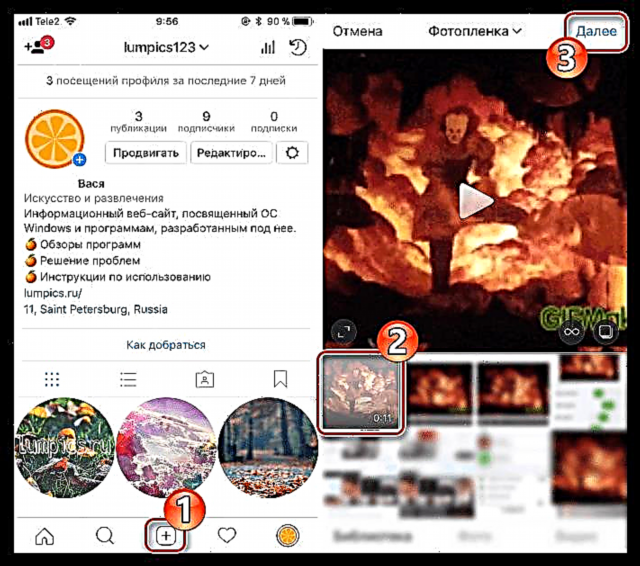
Android-erako GIF Makerrik ez badago ere, badira sistema eragile honetarako beste alternatiba bikain batzuk, adibidez GIF2VIDEO.
Deskargatu GIF2VIDEO
2. metodoa: Giphy.com
Giphy.com lineako zerbitzu ezaguna GIF irudien liburutegi handiena da, agian. Gainera, gune honetan aurkitutako animazioak MP4 formatuan ere deskarga daitezke.
Joan Giphy.com helbidera
- Joan Giphy.com lineako zerbitzura. Bilaketa barra erabiliz, bilatu nahi duzun animazioa (eskaera ingelesez idatzi behar da).
- Ireki interesgarria irudia Eskuinaldean botoian klik egin "Jaitsi".
- Puntuari buruz «MP4» hautatu berriro "Jaitsi"orduan arakatzailea berehala hasiko da bideoa ordenagailutik deskargatzen. Ondoren, lortzen den bideoa smartphone-aren memoriara transferitu eta Istagram-en bertan argitaratu edo berehala igo daiteke sare sozialetara ordenagailu batetik.


Irakurri gehiago: Instagram-en bideoak ordenagailutik nola argitaratu

3. metodoa: Convertio.co
Demagun GIF animazioa zure ordenagailuan dagoeneko. Kasu honetan, GIF bideo formatu bihur dezakezu bi kontuetan, esate baterako, MP4n, lineako Convertio.co zerbitzua erabiliz.
Joan Convertio.co webgunera
- Joan Convertio.co orrialdera. Egin klik botoian "Ordenagailutik". Windows Explorer leihoa agertuko da pantailan, eta bertan lan gehiago egingo duen irudia hautatzeko eskatuko zaizu.
- Hainbat animazio irudi bihurtzeko asmoa baduzu, egin klik botoian "Gehitu fitxategi gehiago". Ondoren, hasi bihurketa botoia hautatuta "Bihurtu".
- Bihurketa prozesua hasiko da. Behin osatutakoan, botoia agertuko da fitxategiaren eskuinean "Jaitsi". Egin klik bere.
- Handik gutxira, arakatzailea MP4 fitxategia deskargatzen hasiko da, eta horrek une pare bat iraungo ditu. Horren ostean, emaitza Instagramen argitara dezakezu.
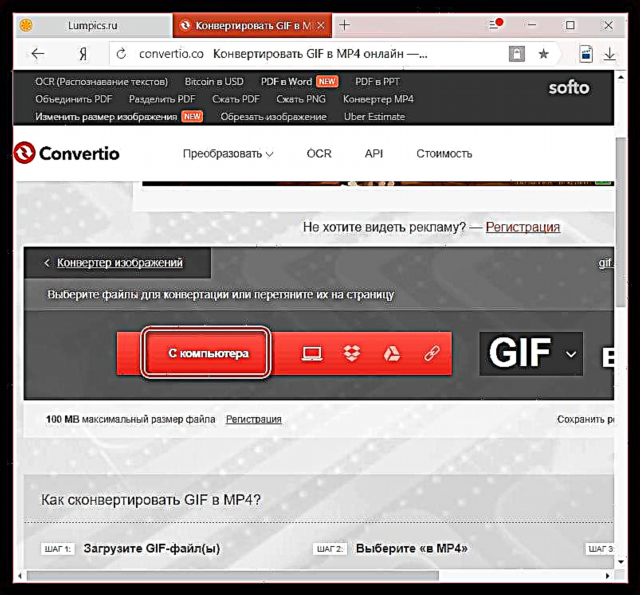


Instagramen argitaratzeko GIF bideo bihurtzea ahalbidetzen duten konponbideen zerrenda luzaroan jarraitu ahal izango da. Artikulu honetan nagusiak soilik ematen dira. Horretarako bestelako irtenbide egokiak ezagutzen badituzu, esan iezaguzu horiei buruz iruzkinetan.











